Excel单元格设置数值的方法有很多种,包括:直接输入、使用公式、设置单元格格式、应用数据验证和使用条件格式等。其中,设置单元格格式是最常用的方法之一。本文将详细介绍如何在Excel中设置单元格数值,并通过具体步骤和实例帮助您掌握这一技能。
一、直接输入数值
直接在单元格中输入数值是最简单的方法。只需选中目标单元格,输入数字并按Enter键即可。这个方法适用于简单的数据输入场景,但在处理大量数据或需要特定格式时,其他方法可能更有效。
二、使用公式
Excel的强大功能之一是可以使用公式计算和生成数值。公式可以帮助我们自动化计算过程,提高工作效率。
1. 基本公式
基本的算术公式如加、减、乘、除都可以直接在单元格中输入。例如:
加法公式:=A1+B1
减法公式:=A1-B1
乘法公式:=A1*B1
除法公式:=A1/B1
2. 函数公式
Excel提供了大量内置函数,可以用于复杂的计算。常用的函数包括SUM、AVERAGE、MAX、MIN等。例如:
求和函数:=SUM(A1:A10)
平均值函数:=AVERAGE(A1:A10)
最大值函数:=MAX(A1:A10)
最小值函数:=MIN(A1:A10)
三、设置单元格格式
为确保数值显示和处理的准确性,设置单元格格式是非常重要的一步。Excel提供了多种格式选项,包括数字、货币、百分比、日期等。
1. 数字格式
数字格式用于显示普通数字。可以指定小数位数、使用千分位分隔符等。
选中目标单元格或单元格范围。
右键选择“设置单元格格式”。
在“数字”选项卡下选择“数字”。
根据需要设置小数位数、使用千分位分隔符等选项。
2. 货币格式
货币格式用于显示金钱数值,通常包括货币符号和小数位数。
选中目标单元格或单元格范围。
右键选择“设置单元格格式”。
在“数字”选项卡下选择“货币”。
根据需要设置货币符号、小数位数等选项。
3. 百分比格式
百分比格式用于显示百分比数值,通常会自动乘以100并添加百分号。
选中目标单元格或单元格范围。
右键选择“设置单元格格式”。
在“数字”选项卡下选择“百分比”。
根据需要设置小数位数。
四、应用数据验证
数据验证功能可以帮助我们控制单元格中允许输入的数据类型和范围,以确保数据的准确性和一致性。
1. 设置数据验证规则
选中目标单元格或单元格范围。
在功能区中选择“数据”选项卡。
点击“数据验证”按钮。
在“设置”选项卡中选择验证条件,如整数、小数、列表等。
根据需要设置具体的条件和范围。
2. 提示信息
数据验证还可以设置输入信息和错误警告,以指导用户正确输入数据。
在“数据验证”对话框中选择“输入信息”选项卡。
输入标题和提示信息。
在“错误警告”选项卡中设置错误消息和警告类型。
五、使用条件格式
条件格式可以根据单元格中的数值自动应用特定格式,以便更直观地展示数据。
1. 设置条件格式
选中目标单元格或单元格范围。
在功能区中选择“开始”选项卡。
点击“条件格式”按钮。
选择预定义的条件格式规则,如“突出显示单元格规则”、“数据条”等。
根据需要设置具体的条件和格式。
2. 自定义条件格式
如果预定义的规则不能满足需求,可以创建自定义条件格式。
在“条件格式”菜单中选择“新建规则”。
选择“使用公式确定要设置格式的单元格”。
输入自定义公式,如=A1>100。
设置格式,如字体颜色、填充颜色等。
六、使用单元格样式
单元格样式是一种预定义的格式集合,可以快速应用到单元格中,包括字体、边框、填充、数字格式等。
1. 应用预定义样式
选中目标单元格或单元格范围。
在功能区中选择“开始”选项卡。
点击“单元格样式”按钮。
选择预定义的样式,如“标题”、“强调1”等。
2. 创建自定义样式
如果预定义样式不能满足需求,可以创建自定义单元格样式。
在“单元格样式”菜单中选择“新建单元格样式”。
输入样式名称。
点击“格式”按钮,设置所需的格式选项。
保存并应用自定义样式。
七、使用快捷键
在Excel中使用快捷键可以大大提高工作效率,特别是在需要频繁设置单元格数值时。
1. 常用快捷键
Ctrl + 1:打开“设置单元格格式”对话框。
Ctrl + Shift + $:应用货币格式。
Ctrl + Shift + %:应用百分比格式。
Ctrl + Shift + ^:应用科学计数法格式。
Ctrl + Shift + !:应用数字格式。
2. 自定义快捷键
如果内置快捷键不能满足需求,还可以通过Excel宏功能创建自定义快捷键。
打开“开发工具”选项卡(如果没有显示,可以在Excel选项中启用)。
点击“录制宏”按钮。
输入宏名称和快捷键组合。
执行所需的操作,如设置单元格格式。
停止录制宏。
使用自定义快捷键执行宏操作。
八、设置默认数值格式
如果经常需要使用特定的数值格式,可以设置Excel的默认单元格格式,以便每次新建工作簿时自动应用。
1. 设置默认模板
创建一个新的Excel工作簿。
设置所需的默认单元格格式,如数字、字体、边框等。
保存工作簿为Excel模板(.xltx)文件。
将模板文件保存到Excel的启动文件夹中(通常位于C:Users用户名AppDataRoamingMicrosoftExcelXLSTART)。
2. 使用默认模板
每次新建工作簿时,Excel会自动应用默认模板中的格式设置。
九、处理特殊数值格式
在某些情况下,可能需要处理特殊的数值格式,如电话号码、身份证号码等。
1. 自定义数字格式
Excel允许创建自定义数字格式,以便更灵活地显示特殊数值。
选中目标单元格或单元格范围。
右键选择“设置单元格格式”。
在“数字”选项卡下选择“自定义”。
输入自定义格式代码,如电话号码格式(###) ###-####。
2. 使用文本格式
对于不需要进行数值计算的特殊数值,可以将单元格格式设置为文本,以确保数据准确显示。
选中目标单元格或单元格范围。
右键选择“设置单元格格式”。
在“数字”选项卡下选择“文本”。
输入特殊数值,如身份证号码。
十、处理大数据集
在处理大数据集时,设置单元格数值可能会变得复杂和耗时。以下是一些提高效率的方法。
1. 批量设置格式
选中整个列或行,应用所需的单元格格式。
使用快捷键快速设置常用格式。
2. 使用Excel宏
Excel宏可以自动化重复的格式设置操作,提高工作效率。
打开“开发工具”选项卡。
点击“录制宏”按钮,执行所需的格式设置操作。
停止录制宏。
运行宏以自动应用格式设置。
3. 数据透视表
数据透视表是处理大数据集的强大工具,可以帮助我们快速汇总、分析和展示数据。
选中数据范围。
在功能区中选择“插入”选项卡。
点击“数据透视表”按钮。
根据需要设置数据透视表字段和布局。
应用所需的单元格格式。
总结
通过本文的详细介绍,我们了解了在Excel中设置单元格数值的多种方法,包括直接输入、使用公式、设置单元格格式、应用数据验证、使用条件格式等。掌握这些技能可以帮助我们更高效地处理和展示数据,提高工作效率。希望本文对您有所帮助,能够在实际工作中灵活运用这些技巧。
相关问答FAQs:
1. 如何设置Excel单元格的数值格式?
如果您想要设置Excel单元格的数值格式,请按照以下步骤进行操作:
选中您想要设置数值格式的单元格或单元格区域。
在Excel菜单栏中选择“格式”选项。
在下拉菜单中选择“单元格格式”。
在“单元格格式”对话框中,选择“数值”选项卡。
在数值选项卡中,选择您想要的数值格式,如“一般”、“货币”、“百分比”等。
根据需要,您可以进一步自定义数值格式,如设置小数位数、千位分隔符等。
点击“确定”按钮,完成数值格式的设置。
2. 如何在Excel单元格中输入数字?
要在Excel单元格中输入数字,请按照以下步骤进行操作:
选中您想要输入数字的单元格。
直接在选中的单元格中键入数字。
按下Enter键,或者点击其他单元格,以完成数字输入。
3. 如何在Excel单元格中设置数值验证?
如果您想要在Excel单元格中设置数值验证,可以按照以下步骤进行操作:
选中您想要设置数值验证的单元格。
在Excel菜单栏中选择“数据”选项。
在下拉菜单中选择“数据验证”。
在“数据验证”对话框中,选择“设置”选项卡。
在“允许”下拉菜单中,选择“整数”或“小数”,以限制输入的数值类型。
根据需要,设置其他验证条件,如数值范围、列表等。
点击“确定”按钮,完成数值验证的设置。
希望以上解答能帮到您,如果还有其他问题,请随时向我提问。
原创文章,作者:Edit2,如若转载,请注明出处:https://docs.pingcode.com/baike/4111776